Kaatuuko Diablo 4 Windows PC: ssä? Älä huoli, tämä viesti korostaa muutamia yksinkertaisia ja tehokkaita taktiikoita ongelman ratkaisemiseksi nopeasti. Jatka lukemista saadaksesi lisätietoja!
Roolipeli Diablo 4 on kerännyt huomattavan määrän omistautuneita pelaajia. Voit odottaa tämän pelin pelattamisesta erinomaisen kokemuksen, aivan kuten teit sen edeltäjien kanssa. Tämän sarjan neljännen osan viimeisin ja virallinen julkaisu ilmestyi ei liian kauan sitten. Julkaisupäivä oli 6. kesäkuuta. Sitä ennen peli oli jo viettänyt jonkin aikaa kehityksensä alkuvaiheessa. Vaikka varhaisen pääsyn jäsenet olivat ainoita, jotka pystyivät pelaamaan peliä, he joutuivat silti käsittelemään muutamia ongelmia. On ollut useita raportteja pelaajista, joilla on ongelmia peli kaatuu. Ja tietyille muille pelaajille peli myös jäätyy.
Kun peli yhtäkkiä kaatuu tai lakkaa toimimasta pelaamisen tai latauksen aikana, kokemus on täysin pilalla. Sinun on noudatettava tiettyjä tarkkoja menettelytapoja, jotta voit ratkaista Diablo 4:ssä kokemasi kaatumisongelman. Tämä artikkeli tarjoaa perusteellisen selvityksen näistä erilaisista ratkaisuista.
Miksi Diablo 4 kaatuu jatkuvasti PC: llä?
Saatat ihmetellä: "Miksi Diablo 4 kaatuu niin usein?" Joka tapauksessa Diablo 4 kaatuu edelleen laitteellasi seuraavista syistä, joko tiettyjen virhekoodien näyttämisen kanssa tai ilman viestit:
- Laitteistovaatimukset: Toisin kuin muut äskettäin julkaistut pelit, Diablo 4 ei tarvitse huippuluokan järjestelmää pelatakseen. Kuitenkin, jos tietokoneeltasi puuttuu jotain, on silti mahdollisuus, että peli kaatuu satunnaisesti.
- Vioittuneet pelitiedostot: Toinen tyypillinen kaatumisongelman syy on vioittuneet pelitiedostot, mikä voi tapahtua useista syistä.
- Väärät kokoonpanot ja asetukset: Väärät kokoonpanot ja asetukset ovat toinen mahdollinen syy Diablo 4:n kaatumiseen Windows 10, 11, 8, 7.
Ennen kuin aloitamme
Jos omassa tietokoneessasi ilmenee jatkuvasti kaatumisia Diablo 4:n pelaamisen aikana, sinun tulee tarkistaa ja korjata seuraavat ongelmat ennen pelin aloittamista:
- Käynnistä tietokoneesi uudelleen.
- Varmista, että tietokoneesi pystyy käsittelemään Diablo 4:n asettamia vaatimuksia.
- Kokeile sammuttaa virustorjuntaohjelmisto ja palomuuri nähdäksesi, auttavatko ne.
- Tarkista, että et ole aktivoinut ylikellotus ominaisuus.
Ratkaisut Diablo 4:n kaatumisen korjaamiseen Windows 11, 10, 8, 7
Alla on lueteltu muutamia mahdollisia ratkaisuja Diablo 4 -kaatumisongelman ratkaisemiseksi Windows PC: ssä. Sinun ei tarvitse kokeilla niitä kaikkia, käy vain läpi jokainen ja valitse itsellesi parhaiten sopiva. Nyt, ilman pitkiä puheita, aloitetaan!
Ratkaisu 1: Päivitä GPU-ajurit
Yleisin ratkaisu kaatumis- tai jäätymisongelmiin on päivitä laiteohjaimesi Windows 10:lle. Valmistaja julkaisee päivitetyt ajurit näytönohjainten ylläpitämiseksi, mikä puolestaan auttaa nopeuttamaan järjestelmääsi ja parantamaan koneen yleistä suorituskykyä. Joissakin tapauksissa suuret valmistajat, kuten AMD ja NVIDIA, julkaisevat päivitettyjä ohjaimia erityisesti tiettyjä pelejä varten.
Windows-käyttöjärjestelmä ei kuitenkaan aina tarjoa uusinta versiota. Jos käytät vanhentuneita tai virheellisiä ohjaimia, sinulla voi olla ongelmia pelin kanssa, kuten kaatumista, jäätymistä, viivettä ja paljon muuta.
Voit päivittää ohjaimen manuaalisesti tai antaa tietokoneen tehdä sen puolestasi automaattisesti.
Lue myös: League of Legendsin kaatumisongelman korjaaminen Windows PC: ssä
Tapa 1: Lataa ja asenna ohjain manuaalisesti viralliselta sivustolta
Koska valmistajan virallinen verkkosivusto (AMD tai NVIDIA) julkaisee uusia ohjaimia säännöllisesti, sinun on etsittävä Internetistä tarkan ohjaimen, joka on yhteensopiva käyttöjärjestelmäsi kanssa, minkä jälkeen sinun on ladattava se ja asennettava se Tasot.
Tapa 2: Päivitä ohjaimet automaattisesti Bit Driver Updater -ohjelman avulla
Voit välttää näytönohjainten päivittämisen manuaalisesti, jos sinulla ei ole aikaa tai kärsivällisyyttä tehdä niin käyttämällä ohjelmistoa Bit Driver Updater. Bit Driver Updater tunnistaa automaattisesti tietokoneesi kokoonpanon ja etsii sille sopivat ohjaimet. Sinun ei vaadita tarkkaa ymmärrystä tietokoneesi käyttämästä käyttöjärjestelmästä, sinun ei tarvitse ottaa sitä mahdollisuus ladata ja asentaa väärä ohjain, eikä sinun tarvitse huolehtia virheen tekemisestä asentaminen.
Käytätpä Bit Driver Updaterin ilmaista versiota tai maksullista versiota, sinulla on mahdollisuus päivittää ajurit automaattisesti. Mutta Pro-versiossa sinun tarvitsee tehdä se vain kahdella napsautuksella (ja saat myös täyden tuen ja takuun, että saat rahasi takaisin 60 päivän kuluessa). Seuraa nyt alla olevia ohjeita saadaksesi tietää, miten se tehdään päivittää vanhentuneet näytönohjaimet Bit Driver Updater -sovelluksella Diablo 4:n kaatumisen korjaamiseksi Windows 10:ssä, 11:ssä.
Vaihe 1: Napsauta alla olevaa latauspainiketta saadaksesi Bit Driver Updater ilmaiseksi.

Vaihe 2: Suorita ladattu tiedosto ja suorita prosessi loppuun noudattamalla näytön ohjeita.
Vaihe 3: Käynnistä sen jälkeen Bit Driver Updater ja valitse sitten valikosta Scan-vaihtoehto. Tämän jälkeen Bit Driver Updater tarkistaa tietokoneesi ja etsii ongelmallisia ohjaimia.
Vaihe 4: Voit asentaa ohjaimen manuaalisesti napsauttamalla Päivitä nyt -painiketta merkityn ohjaimen vieressä, jos sinulla on ILMAINEN versio. Vaihtoehtoisesti voit napsauttaa Päivitä kaikki -painiketta, jolloin järjestelmä lataa ja asentaa automaattisesti uusimman version kaikista puuttuvista tai vanhentuneista ohjaimista. (Sinun on päivitettävä Pro-versioon tätä varten, joka sisältää elinikäisen teknisen tuen. Kun valitset Päivitä kaikki, voit päivittää kaikki ohjaimet yhdellä kertaa.)
Tarkista ajurien päivityksen jälkeen, kaatuuko Diablo 4 jatkuvasti. Jos kyllä, noudata seuraavia alla annettuja ratkaisuja.
Lue myös: Kuinka korjata Fortnite pitää kaatumisen Windows PC: ssä
Ratkaisu 2: Muokkaa peliasetuksia
Jotkut PC-käyttäjät ovat raportoineet, että tämän taktiikan toteuttaminen auttoi heitä välttämään änkytykset ja kaatumisongelmat. Näin voit korjata Diablo 4:n kaatumisen PC: lle muuttamalla tiettyjä peliasetuksia.
Vaihe 1: Poistu Diablo 4:ssä pelaamastasi pelisessiosta.
Vaihe 2: Pääset pelivalikkoon käyttämällä näppäimistön ESC-näppäintä. Valitse sen jälkeen VAIHTOEHDOT -välilehti.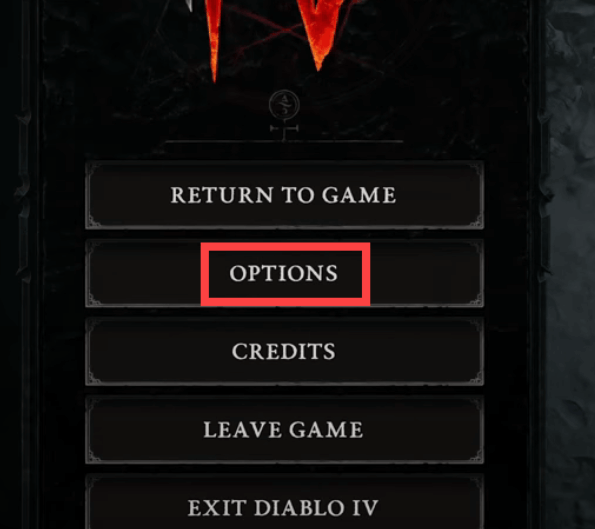
Vaihe 3: Varmista, että NVIDIA DLSS: ää EI ole muutettu DLAA: ksi (tai muuksi kuin DLAA: ksi) Grafiikka-välilehden Suorituskyky-osiossa. Tämä on hyvin tärkeää. Sammuta lisäksi NVIDIA Reflex Low Latency -asetus.
Vaihe 4: Varmista Laatu-osiossa, että Shadow Quality- ja SSAO Quality -asetukset ovat molemmat asetettu Mid.
Vaihe 5: Valitse "Sosiaalinen” -vaihtoehto valikosta. Yksinkertaisesti pois päältä Verkostojen välinen pelaaminen valintaruutu.
Kun olet tehnyt säädöt, tallenna peli ja palaa siihen nähdäksesi, kaatuuko se uudelleen. Jatka alla olevilla ratkaisuilla, jos Diablo 4 kaatuu jatkuvasti Windows 10:ssä, 11:ssä.
Ratkaisu 3: Sulje tai poista ristiriitaiset sovellukset
Kun pelaat Diablo 4:ää, pelaajien tulee sulkea kaikki muut sovellukset, kuten Blizzard neuvoo, välttääkseen sovellusristiriidat ja vapauttaakseen resursseja. Jotkut pelaajat ovat valittaneet, että muut ohjelmistot eivät ole yhteensopivia Diablo 4:n kanssa.
Jos käytät Wallpaper Engineä, HD-tekstuuripakettia, Razer Connectia tai mitä tahansa muuta ohjelmistoa,
harkitse sitten niiden poistamista käytöstä ongelman testaamiseksi. Mutta jos Diablo 4 kaatuu jatkuvasti PC: llä, siirry seuraaviin ratkaisuihin.
Vaihe 1: Avataksesi Tehtävienhallinta, napsauta hiiren kakkospainikkeella mitä tahansa tehtäväpalkin kohtaa ja valitse vaihtoehto.
Vaihe 2: Selvitä, mitkä ohjelmat käyttävät huomattavan määrän tietokoneesi prosessointitehoa ja muistia avaamalla tehtävähallinnan tehtäväpalkista.
Vaihe 3: Napsauta hiiren kakkospainikkeella epäilyttävältä vaikuttavaa ohjelmaa ja valitse Lopeta tehtävä.
Lue myös: Cycle Frontier jatkaa kaatumisen korjaaminen Windows PC: ssä
Ratkaisu 4: Asenna uusimmat järjestelmäpäivitykset
Liian vanha käyttöjärjestelmä voi aiheuttaa perustavanlaatuisia ongelmia, kuten pelien kaatumisen. Tarkemmin sanottuna voit korjata Diablo 4:n kaatumisen Windows 10:ssä, 11:ssä päivittämällä käyttöjärjestelmän version uusimpaan versioon. Alla kerrotaan kuinka se tehdään:
Vaihe 1: Pääset laitteen Asetukset-valikkoon painamalla samanaikaisesti Windows-logonäppäintä + I-näppäintä.
Vaihe 2: Valitse vain "Päivitys ja suojaus” vaihtoehto.
Vaihe 3: Klikkaa Tarkista päivitykset -painiketta, joka sijaitsee oikeassa sivupalkissa. Tietokoneesi tarkistaa saatavilla olevat päivitykset välittömästi.
Windows lataa ja asentaa automaattisesti kaikki saatavilla olevat käyttöjärjestelmän päivitykset. Kun toimenpide on suoritettu, käynnistä tietokone uudelleen ja aloita sitten pelin pelaaminen uudelleen nähdäksesi, onko ongelma ratkaistu. Jos ei, kokeile toista ratkaisua Diablo 4:n kaatumisen korjaamiseksi tietokoneessa.
Ratkaisu 5: Päivitä ohjain
Sinun kannattaa kokeilla tätä hakkeria, varsinkin jos olet käyttänyt ohjainta aktiivisesti, mutta on mahdollista, että se ei toimi kaikille pelaajille, jotka ovat kokeneet Fenris-kaatumiset. Näin voit tehdä sen:
Vaihe 1: Siirry selaimellasi kohtaan Microsoft Store.
Vaihe 2: Lataa tietokoneellesi Microsoft Accessories -ohjelmisto.
Vaihe 3: Kun aloitit sovelluksen, se tunnisti välittömästi tietokoneeseesi liitetyn Microsoft-ohjaimen.
Vaihe 4: Päivitä ohjain noudattamalla kaikkia ohjeita.
Kun olet valmis, käynnistä Diablo 4 ja tarkista, onko Diablo 4:n kaatuminen korjattu.
Lue myös: Kuinka korjata Atomic Heart kaatuu jatkuvasti käynnistyksen yhteydessä
Ratkaisu 6: Asenna Diablo 4 uudelleen
Jos mikään yllä olevista ehdotuksista ei toiminut, sinun on asennettava peli uudelleen ongelman ratkaisemiseksi. Voit tehdä sen noudattamalla alla olevia ohjeita:
Vaihe 1: Käynnistä Battle.net-sovellus ja napsauta Diablo 4:n hammasrataskuvaketta (Asetukset).
Vaihe 2: Etsi nyt ja napsauta Poista asennus vaihtoehto.
Vaihe 3: Odota, että asennuksen poistoprosessi on valmis, kun olet valmis, asenna Diablo 4 uudelleen laitteellesi.
Käynnistä Diablo 4 ja pidä hauskaa pelin parissa. Ei ole odotettavissa enää, että kohtaat saman ongelman.
Diablo 4 kaatuu jatkuvasti Windows PC: ssä: Korjattu
Siinä kaikki! Toivottavasti tässä artikkelissa jaetut ratkaisut auttoivat sinua korjaamaan Diablo 4:n kaatumisen Windows 10:ssä, 11:ssä tai vanhemmissa versioissa. Kerro meille alla olevassa kommenttiosiossa, jos sinulla on kysyttävää tai muita ehdotuksia samasta asiasta.
Lue myös: Halo Infinite -järjestelmän kaatumisen korjaaminen Windows-tietokoneessa
Saat lisätietoja tekniikasta tilaamalla uutiskirjeemme.